}
@Override
protected void onLayout(boolean b, int i, int i1, int i2, int i3) {
}
//ViewGroup不会执行 onDraw ,看过源码的都知道
@Override
protected void dispatchDraw(Canvas canvas) {
super.dispatchDraw(canvas);
drawPicture(canvas);
//保存画布状态,因为画布 旋转 缩放 移动是不可逆的
canvas.save();
canvas.scale(mRate, mRate, mWidth / 2, mHeadHeight / 2);
canvas.rotate(180 * mRate, mWidth / 2, mHeadHeight / 2);
if (!refreshState){
if (mRate == 1.0f) {
//还原画布状态
canvas.restore();
drawText(canvas,“松手刷新”);
} else if (mRate < 1) {
drawRing(canvas);
}
}else {
//还原画布状态
canvas.restore();
drawText(canvas,“刷新中…”);
}
}
private void drawText(Canvas canvas,String text) {
mTextPaint.setTextSize(40);
//获取文字基线
Paint.FontMetrics fontMetrics = mTextPaint.getFontMetrics();
int dy = (int) ((fontMetrics.bottom - fontMetrics.top) / 2 - fontMetrics.bottom);
int baseline = mHeadHeight / 2 + dy;
//获取文字宽度
Rect bounds = new Rect();
mTextPaint.getTextBounds(text, 0, text.length(), bounds);
int dx = bounds.width() / 2;
int x = mScreenWidth / 2 - dx;
canvas.drawText(text, x, baseline, mTextPaint);
}
@Override
public boolean onTouchEvent(MotionEvent event) {
int action = event.getAction();
switch (action) {
case MotionEvent.ACTION_DOWN:
mStartY = (int) event.getY();
System.out.println(“ACTION_DOWN->” + mStartY);
break;
case MotionEvent.ACTION_MOVE:
int endY = (int) event.getY();
int dy = endY - mStartY;
mHeadHeight = dy;
mRate = dy * 1.0f / 200;
if (mHeadHeight > 200) {
mHeadHeight = 200;
mRate = 1.0f;
System.out.println(“ACTION_MOVE ->” + mRate);
invalidate();
if (mStateCallBack != null) {
//调用到底的接口
mStateCallBack.onBottom();
}
return false;
}
invalidate();
break;
case MotionEvent.ACTION_UP:
if (mRate == 1.0f) {
refreshState = true;
invalidate();
//调用刷新的借口
mStateCallBack.refreshing();
mTimerTask = new TimerTask() {
@Override
public void run() {
mHeadHeight = 0;
mRate = 0;
refreshState = false;
invalidate();
//调用刷新完成接口
mStateCallBack.refreshed();
}
};
mTimer.schedule(mTimerTask,mRefreshTime);
}else {
mHeadHeight = 0;
mRate = 0;
invalidate();
}
break;
}
return true;
}
private void drawRing(Canvas canvas) {
if (mRate <= 0.2) {
mRingPaint.setColor(Color.TRANSPARENT);
} else {
mRingPaint.setColor(Color.RED);
}
Path path = new Path();
path.moveTo(mWidth / 2, mHeadHeight / 2 + 31);
path.lineTo(mWidth / 2 + 50, mHeadHeight / 2 - 31);
path.lineTo(mWidth / 2 - 50, mHeadHeight / 2 - 31);
path.close();
canvas.drawPath(path, mRingPaint);
}
private void drawPicture(Canvas canvas) {
Rect src = new Rect(0, 0, mBitmap.getWidth(), mBitmap.getHeight());
Rect dst = new Rect(0, 0, mScreenWidth, mHeadHeight);
canvas.drawBitmap(mBitmap, src, dst, mImgPaint);
}
//编写接口,规范用户
private interface stateCallBack {
void onBottom();
void refreshing();
void refreshed();
}
//监听刷新状态回调 ,把接口暴露出去,让用户实现
public void setOnStateCallBack(stateCallBack stateCallBack) {
if (this.mStateCallBack == null) {
this.mStateCallBack = stateCallBack;
}
}
//设置刷新时间
public void setRefreshTime(long duration){
this.mRefreshTime = duration;
}
}
<?xml version="1.0" encoding="utf-8"?>第二步:布局中使用
<FrameLayout
xmlns:android=“http://schemas.android.com/apk/res/android”
xmlns:app=“http://schemas.android.com/apk/res-auto”
xmlns:tools=“http://schemas.android.com/tools”
android:layout_width=“match_parent”
android:layout_height=“match_parent”
tools:context=“.MainActivity”>
<com.wust.mycaryaokong.myUI.refreshHead
android:id=“@+id/rfh_heard”
android:layout_width=“match_parent”
android:layout_height=“match_parent”
app:refreshbg=“@drawable/refreshhead”>
</com.wust.mycaryaokong.myUI.refreshHead>
里面涉及一个自定义属性

第三步:难点讲解
自定义View的基础知识我已经在前面讲解过了,在这里我就不过多赘述了,我主要谈谈我自己在编写的过程中遇到的问题:
1、ViewGroup系统默认是不执行onDraw()的,如何解决呢?
解:请大家参考我写的这篇文章,为什么ViewGroup的onDraw()方法不执行,里面写得很详细
2、手指划太快了,顶部还没滑到自己设定的高度就划不动了?(这个里面也涉及到事件处理,如果你不熟悉,可以先去补补这方面的知识)
解:原因:当布局还在onDraw你 70%预定的头部高度时 你的手指已经滑够了预想的像素点,提前 return false,导致后面的事件不能被消费,这段话对应的代码如下:

3、canvas的旋转、缩放、平移是不可逆的,如何解决?
解:两个命令你用好就可以了,具体在哪里用到了,代码中已经注释了,不过多赘述
canvas.save() //保存当前画布状态到堆中
canvas.restore() //从堆中取出你上次保存的画布状态
后期优化
====
自我介绍一下,小编13年上海交大毕业,曾经在小公司待过,也去过华为、OPPO等大厂,18年进入阿里一直到现在。
深知大多数初中级Android工程师,想要提升技能,往往是自己摸索成长或者是报班学习,但对于培训机构动则近万的学费,着实压力不小。自己不成体系的自学效果低效又漫长,而且极易碰到天花板技术停滞不前!
因此收集整理了一份《2024年Android移动开发全套学习资料》,初衷也很简单,就是希望能够帮助到想自学提升又不知道该从何学起的朋友,同时减轻大家的负担。
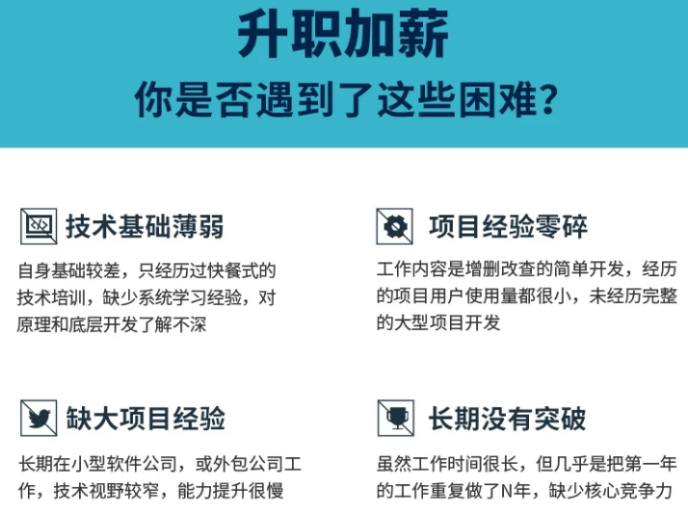
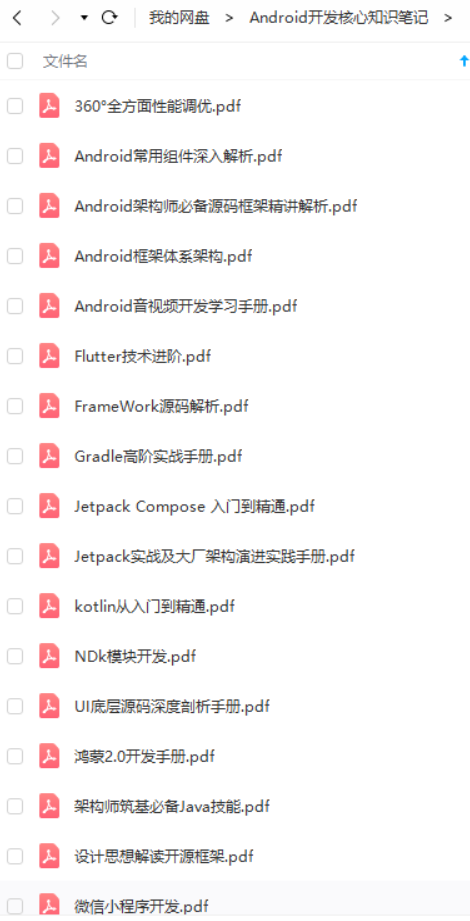
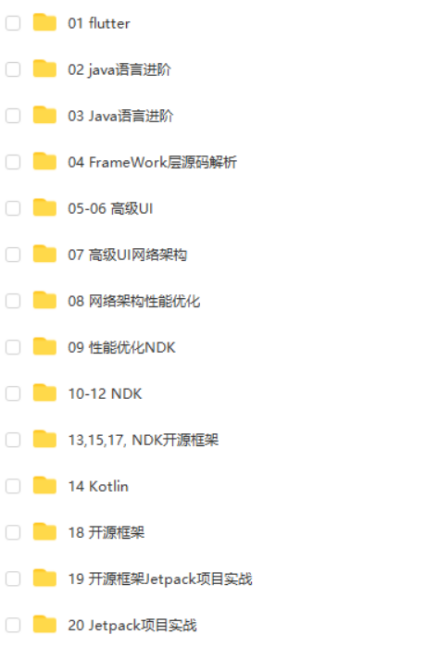
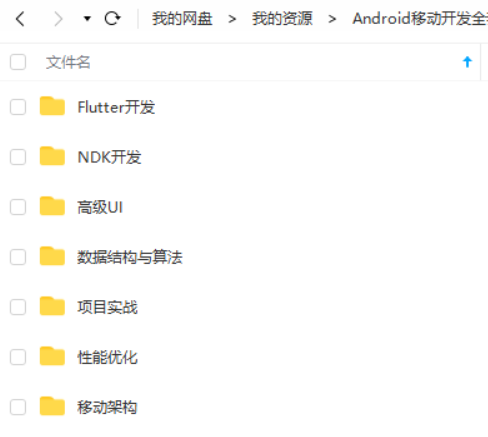
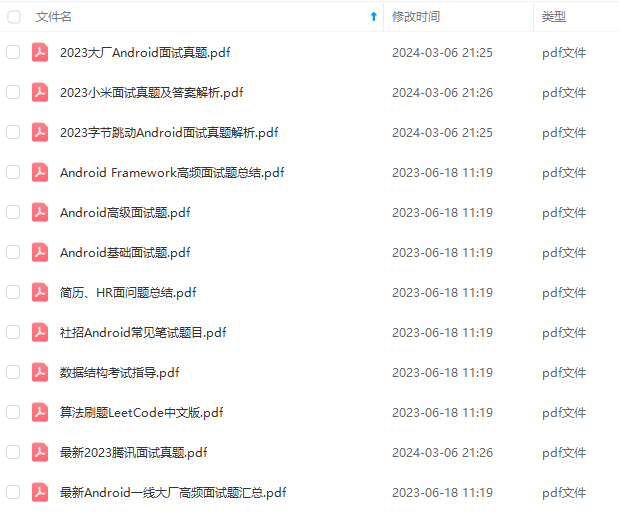
既有适合小白学习的零基础资料,也有适合3年以上经验的小伙伴深入学习提升的进阶课程,基本涵盖了95%以上Android开发知识点,真正体系化!
由于文件比较大,这里只是将部分目录截图出来,每个节点里面都包含大厂面经、学习笔记、源码讲义、实战项目、讲解视频,并且会持续更新!
如果你觉得这些内容对你有帮助,可以扫码获取!!(备注:Android)

题外话
我在一线互联网企业工作十余年里,指导过不少同行后辈。帮助很多人得到了学习和成长。
我意识到有很多经验和知识值得分享给大家,也可以通过我们的能力和经验解答大家在IT学习中的很多困惑,所以在工作繁忙的情况下还是坚持各种整理和分享。但苦于知识传播途径有限,很多程序员朋友无法获得正确的资料得到学习提升,故此将并将重要的Android进阶资料包括自定义view、性能优化、MVC与MVP与MVVM三大框架的区别、NDK技术、阿里面试题精编汇总、常见源码分析等学习资料。
【Android思维脑图(技能树)】
知识不体系?这里还有整理出来的Android进阶学习的思维脑图,给大家参考一个方向。
希望我能够用我的力量帮助更多迷茫、困惑的朋友们,帮助大家在IT道路上学习和发展~
《互联网大厂面试真题解析、进阶开发核心学习笔记、全套讲解视频、实战项目源码讲义》点击传送门即可获取!
很多困惑,所以在工作繁忙的情况下还是坚持各种整理和分享。但苦于知识传播途径有限,很多程序员朋友无法获得正确的资料得到学习提升,故此将并将重要的Android进阶资料包括自定义view、性能优化、MVC与MVP与MVVM三大框架的区别、NDK技术、阿里面试题精编汇总、常见源码分析等学习资料。
【Android思维脑图(技能树)】
知识不体系?这里还有整理出来的Android进阶学习的思维脑图,给大家参考一个方向。
[外链图片转存中…(img-13rQdfMs-1712595516136)]
希望我能够用我的力量帮助更多迷茫、困惑的朋友们,帮助大家在IT道路上学习和发展~
《互联网大厂面试真题解析、进阶开发核心学习笔记、全套讲解视频、实战项目源码讲义》点击传送门即可获取!























 883
883











 被折叠的 条评论
为什么被折叠?
被折叠的 条评论
为什么被折叠?








